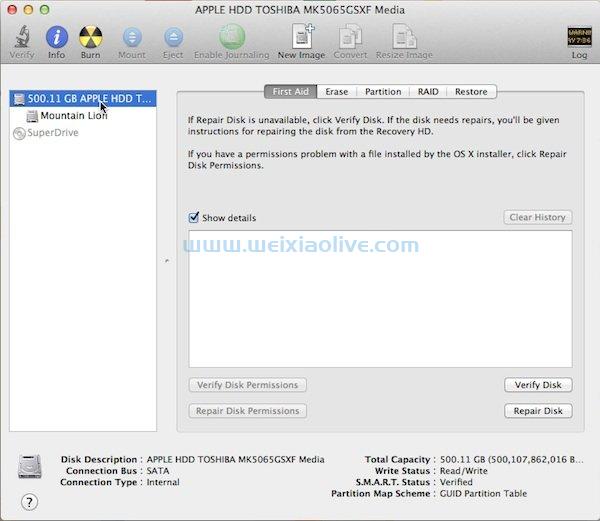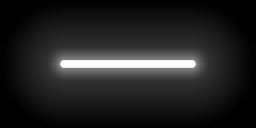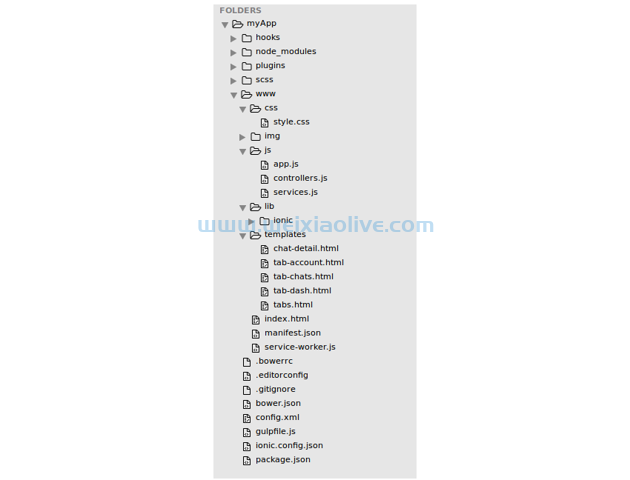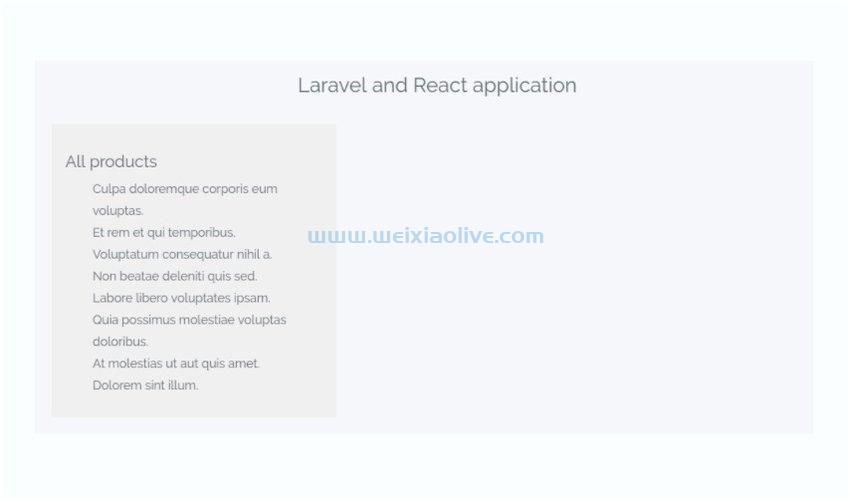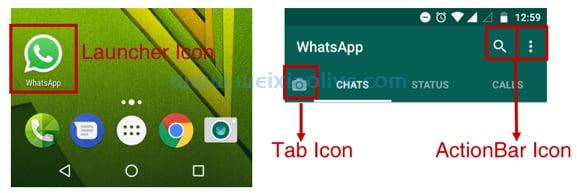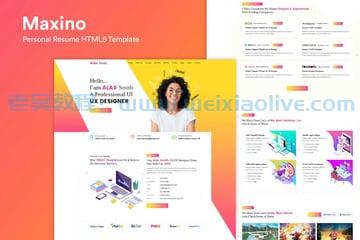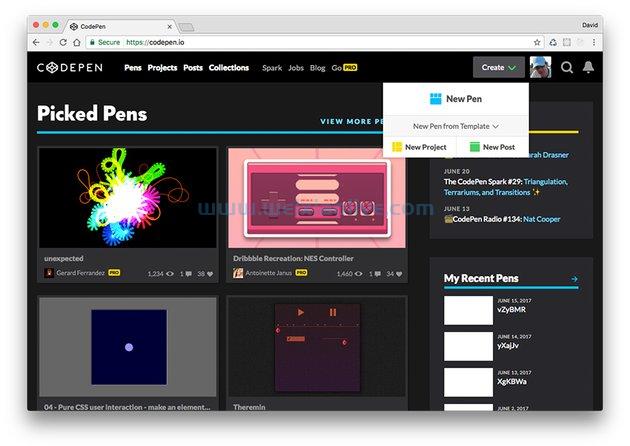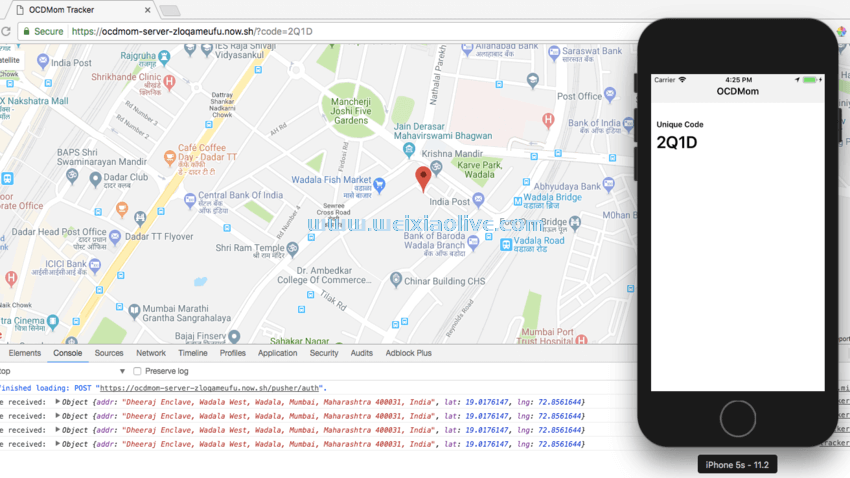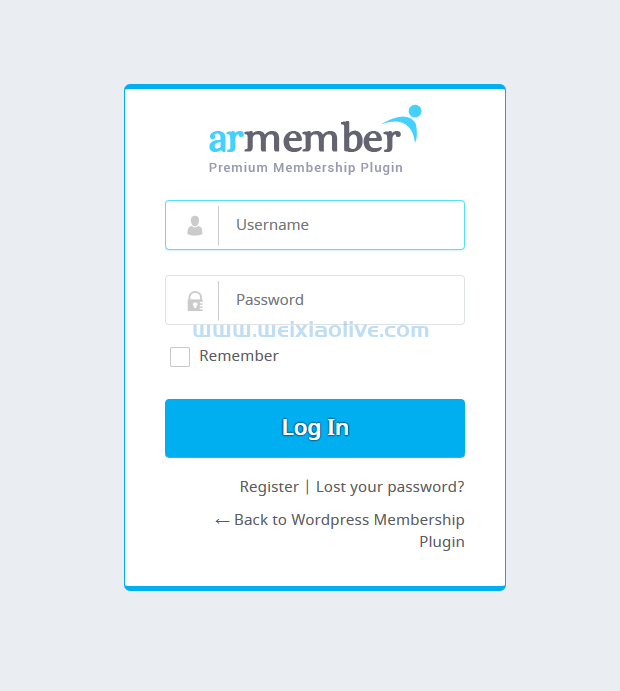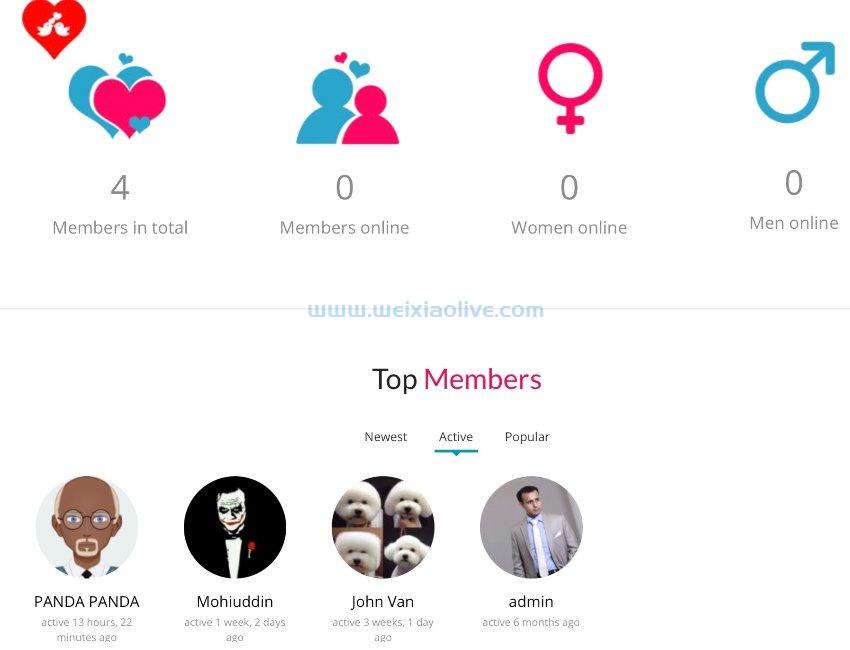flexbox 对齐属性非常棒,它们解决了很多布局问题,尤其是在需要常见的“垂直和水平中心”布局的情况下。但是,有时与自动边距对齐更安全、更灵活。本教程将告诉你什么时候!
该项目
对于这个演示,我们假设我们正在为客户构建一个最小的博客网站。设计师为我们提供了以下页面布局:
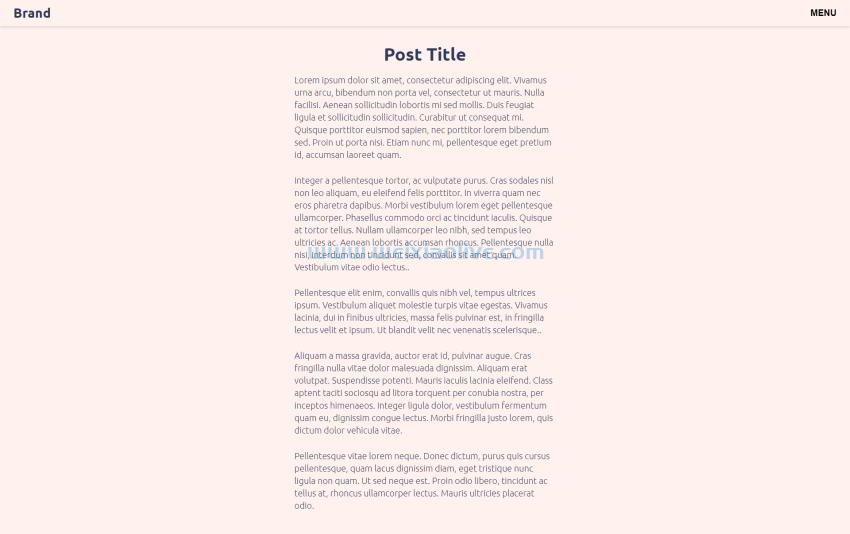
单击菜单切换按钮时,将出现全屏菜单,如下所示:

请注意以下事项:
标题将被固定并在我们滚动时保持不变。
菜单将全屏并固定。它的项目将垂直和水平居中。但是,如果它们的总高度超过菜单高度,则会出现滚动条。
1.定义 html 标记
让我们从设置所需的标记开始:
<header class="page-header">
<nav>
<div class="page-header-inner">
<a href="" class="logo">Brand</a>
<button type="button" class="toggle-menu">MENU</button>
</div>
<div class="menu-wrapper">
<ul>
<li>
<a href="">...</a>
</li>
<!-- more list items here -->
</ul>
<!-- helper buttons here -->
</div>
</nav>
</header>
在nav元素中,我们将定义两个帮助按钮,允许我们通过单击来添加或删除项目。最少项目数为三个,但我们可以添加和删除项目以使我们的演示更清晰。

2.指定一些css样式
这是我们将使用的样式的一部分:
/*CUSTOM VARIABLES HERE*/
.page-header,
.page-header .menu-wrapper {
position: fixed;
top: 0;
left: 0;
bottom: 0;
right: 0;
}
.page-header .page-header-inner {
display: flex;
align-items: center;
justify-content: space-between;
height: 60px;
padding: 0 20px;
background: var(--beige);
box-shadow: 0 2px 6px rgba(0, 0, 0, 0.15);
}
.page-header .page-header-inner * {
z-index: 1;
}
.page-header .menu-wrapper {
display: none;
align-items: center;
justify-content: center;
overflow-y: auto;
background: var(--white);
}
默认情况下,只要我们单击切换按钮,该.menu-wrapper元素就会被隐藏并接收。display: flex
弹性盒中心
为了回答一个经典的布局问题,我们将使用 flexbox 将菜单垂直和水平居中。Flexbox 让它变得非常简单:对齐页面中间的项目,我们将使用justify-content: center和align-items: center.
但是,存在溢出问题。如果我们添加足够多的项目以使滚动条出现,我们会注意到顶部的项目被切断了——它们完全消失了,我们无法通过滚动到达它们。

测试演示看看自己;在菜单中添加 20 个左右的项目:
See the Pen CodePen Home Flexbox Tip: vertical centering with align-items: center by Envato Tuts+ (@tutsplus) on CodePen.
safe关键字_
解决这个问题的一种方法是利用一个新的 CSS 关键字,我们可以在对齐项目时使用它: safe.
这是取自Mozilla Developer Network (MDN) Docs的确切定义:
“与对齐关键字一起使用。如果选择的关键字意味着该项目溢出对齐容器导致数据丢失,则该项目将按照对齐模式进行对齐start。”
为了测试这个新值,我们将替换align-items: center为align-items: safe center.
用简单的英语,我们会将这些safe center值翻译如下:
“元素将垂直居中,但如果它们的高度超过 flex 容器的高度,对齐模式将更改为start. 当然,要查看所有项目,flex 容器应该有一个适当的overflow-y值,例如auto。”
不幸的是,在撰写本文时,它还不是一个稳定的解决方案。实际上,它对浏览器的支持非常有限,并且仅适用于最新版本的 Firefox。
检查以下演示以了解safe关键字的工作原理(确保在 Firefox 中这样做):
See the Pen Flexbox Tip: vertical centering with align-items: safe center by Envato Tuts+ (@tutsplus) on CodePen.
自动边距
值得庆幸的是,我们可以使用另一种安全的解决方案:我们将利用auto margins。这实际上不是一个 flexbox 属性,实际上您可能已经通过margin: 0 auto规则使用它来在父容器内居中固定宽度的元素。
在我们的例子中,诀窍是从 flex 容器中删除align-items: centerandjustify-content: center规则,并提供 flex 项margin: auto 。
通过将所有边距设置为auto,我们的弹性项目的所有边都将尝试占据任何可用空间。如果这个空间存在,他们会把它推到中心。
这解决了我们的特定问题,因为如果弹性项目超过容器的大小,自动边距不会切断部分弹性项目。
注意:请记住,一旦您使用此技术,flexbox 对齐属性将不起作用。
这是相关的演示:
See the Pen Flexbox Tip: centering (vertical and horizontally) with auto margins by Envato Tuts+ (@tutsplus) on CodePen.
3.切换菜单
最后,我们将使用一些简单的 javascript 代码来切换菜单:
const toggleMenu = document.queryselector(".toggle-menu");
const pageHeader = document.querySelector(".page-header");
toggleMenu.addeventListener("click", function () {
pageHeader.classList.toggle("menu-opened");
document.body.classList.toggle("overflow-y-hidden");
});
对应的样式:
body.overflow-y-hidden {
overflow-y: hidden;
}
.page-header.menu-opened .page-header-inner {
box-shadow: none;
}
.page-header.menu-opened .menu-wrapper {
display: flex;
}
结论
完毕!今天我们讨论了如何有效地使用自动边距来控制 flex 布局的对齐方式。我们只介绍了一个具体案例,但希望您能理解并能够将其应用于您自己的情况。
- 弹性盒中心
- safe关键字_
- 自动边距









![如何删除Word中的空白页[4种简单方法] 如何删除Word中的空白页[4种简单方法]](https://www.weixiaolive.com/en/zb_users/upload/2023/07/20230702124855168827333590644.png)